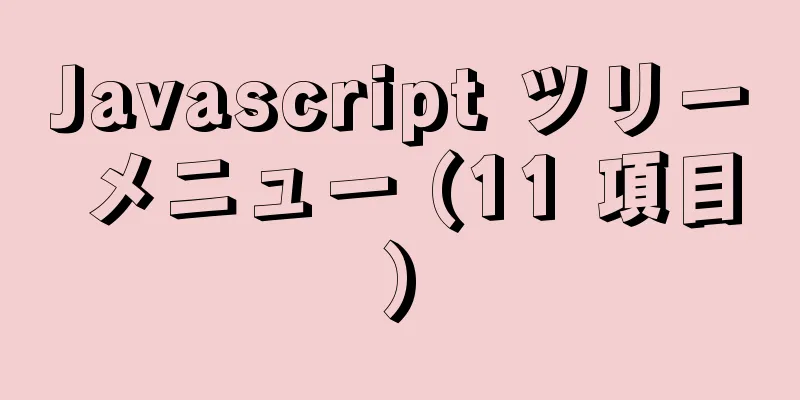vue+drf+サードパーティのスライディング検証コードアクセスの実装

|
1. 背景最近、プロジェクト開発演習ではログイン機能+検証コードの要件が使用されました。検証コードは一般的に、画像検証コード、SMS検証コード、スライド検証コードの3種類に分けられます。関連する実装のアイデアは次のとおりです。 画像認証コード 画像検証コードの実装は、 SMS認証コード SMS検証コードの主なアイデアは、サードパーティのSMSインターフェースを呼び出して携帯電話にSMSを送信し、ユーザーの入力を受信して、システムによって生成された乱数文字列と比較することです。 スライド認証コード スライディング検証コードは通常、Tencent Waterproof Wall、JiTian Verification などのサードパーティの検証コード サービス プロバイダーによって提供されます。弊社独自の認証コードと比較すると、サードパーティの認証コードはより安全で信頼性が高いです。 この記事では、テンセント防水壁を例に、 2. 検証プロセス検証のフロントエンドとバックエンドの呼び出しシーケンス図は次のとおりです(画像はTencent検証コードの公式ドキュメントから引用)
3. 検証を作成するまず、Tencent Cloud コンソールにログインしてクラウド API キーを作成します。左側のナビゲーション バーで [アクセス管理] > [API キー管理] を選択して API キー管理ページに入り、[新しいキー] をクリックしてキーを作成します。 次に、検証コードコンソールに入り、[新しい検証]をクリックし、必要に応じて検証名、検証ドメイン名、検証チャネル(Webまたはミニプログラムプラグイン)、検証シナリオを入力し、入力後、[OK]をクリックして検証の作成を完了します。 最後に、申請したリソース情報を確認します。
4. フロントエンドコード4.1 コアjsファイルを追加する防水壁のフロントエンドコア
<!DOCTYPE html>
<html>
<ヘッド>
<メタ文字セット="utf-8">
<meta name="viewport" content="width=デバイス幅,初期スケール=1.0">
<script src="https://ssl.captcha.qq.com/TCaptcha.js"></script>
<title>opsweb</title>
</head>
<本文>
<div id="アプリ"></div>
<!-- ビルドされたファイルは自動的に挿入されます -->
</本文>
</html>
または、 // 防水壁検証コードのコア js ファイルをインポートします。import "../static/js/TCaptcha"; 4.2 設定を追加する
エクスポートデフォルト{
HOST: 'http://opsapi.ssgeek.com:8000', // バックエンド API アドレス TC_captcha:{
app_id: "2020427221", // Tencent Waterproof Wall APPID 構成},
}
4.3 コンポーネントの変更ログインページの
<テンプレート>
<!--ログインコンテンツ開始-->
<div class="inp" v-if="ログインタイプ==0">
<input v-model="ユーザー名" type="text" placeholder="ユーザー名" class="user">
<input v-model="password" type="password" name="" class="pwd" placeholder="password">
<div class="rember">
<p>
<input v-model="remember_me" type="checkbox" class="no" name="a"/>
<span>パスワードを記憶する</span>
</p>
</div>
<button class="login_btn" @click="show_captcha">ログイン</button>
<!--ログインコンテンツの終了-->
</div>
</テンプレート>
<スクリプト>
エクスポートデフォルト{
名前: 'ログイン',
データ() {
戻る {
ログインタイプ: 0,
remember_me: 偽、
ユーザー名: "",
パスワード: "",
}
},
メソッド: {
キャプチャを表示(){
var captcha1 = 新しい TencentCaptcha(this.$settings.TC_captcha.app_id, res=> {
/*
解像度:
appid: "2020427221" # 認証コードのAPPID
randstr: "@GCV" # 重複を防ぐためのランダムな文字列 ret: 0 # 0 はユーザー操作が成功したことを意味し、2 はユーザーが検証コード ウィンドウをアクティブに閉じたことを意味します ticket: "" # 検証後のチケットはバックエンドに提供され、検証コード サーバーで処理されます */
// コンソールログ(res);
this.$axios.get(`${this.$settings.HOST}/users/captcha/`, {
パラメータ:{
チケット: res.ticket、
ランダム文字列: res.randstr,
}
}).then(応答=>{
if(レスポンスデータの詳細){
// ログイン処理を続行します this.login();
}
}).catch(エラー=>{
this.$message.error("申し訳ございません。認証コードが失敗しました!");
});
});
captcha1.show();
},
ログイン() {
// ユーザーがユーザー名またはパスワードを入力するかどうかを判断します。それ以外の場合は、ユーザーに入力を求めます。if (!this.username) {
this.$message.error('ユーザー名を入力してください!')
} それ以外の場合 (!this.password) {
this.$message.error('パスワードを入力してください!')
} それ以外 {
// ユーザー名とパスワードで投稿リクエストを送信します this.$axios.post(`${this.$settings.HOST}/users/login/`, {
ユーザー名: this.username,
パスワード: this.password,
}).then((res) => {
//トークンを保存
if (this.remember_me) {
ローカルストレージトークン = res.data.token;
sessionStorage.removeItem('トークン')
} それ以外 {
セッション ストレージ トークン = res.data.token;
localStorage.removeItem('トークン')
}
// ホームページにジャンプします this.$router.push('/hippo/showcenter')
}).catch((error) => { // リクエストによって返されたエラー、4xx、5xx をキャプチャします
this.$message.error('ユーザー名またはパスワードが正しくありません。再入力してください!')
})
}
},
},
};
5. バックエンドコード関連する操作手順については、公式の例を参照してください:https://007.qq.com/python-access.html 5.1 設定を追加するTencent Verification Code Consoleで表示される検証情報をDRFバックエンドコードの設定ファイルに設定する
# テンセント防水壁構成 TENCENT_CAPTCHA = {
"GATEWAY": "https://ssl.captcha.qq.com/ticket/verify", # 検証コード検証アドレス "APPID": "2020427221", # 検証コードアプリケーションのAPPID
"App_Secret_Key": "0mnAr1EpNTjm63fQgKPU87w**", # 検証コードアプリケーションの AppSecretKey
}
5.2 確認の受け取りと返却ユーザー
rest_framework.views から APIView をインポートします
rest_framework.response から Response をインポート
rest_framework からインポートステータス
django.confから設定をインポートする
urllib.parse から urlencode をインポートする
urllib.request から urlopen をインポート
jsonをインポート
SSLをインポートする
# ここでビューを作成します。
クラス CaptchaAPIView(APIView):
"""検証コード"""
ssl._create_default_https_context = ssl._create_unverified_context
def get(self, request):
「クライアントから送信された確認コード情報を受信する」
パラメータ = {
「援助」: settings.TENCENT_CAPTCHA.get("APPID"),
「AppSecretKey」: settings.TENCENT_CAPTCHA.get("App_Secret_Key"),
"チケット": request.query_params.get("チケット"),
"Randstr": request.query_params.get("randstr"),
"ユーザーIP": request._request.META.get("REMOTE_ADDR")
}
# 辞書データをアドレスバーのクエリ文字列形式に変換します# aid=xxx&AppSecretKey=xxx&xxxxx
パラメータ = urlencode(パラメータ)
# print(パラメータ)
url = settings.TENCENT_CAPTCHA.get("ゲートウェイ")
# http get リクエストを送信します f = urlopen("%s?%s" % (url, params))
# https://ssl.captcha.qq.com/ticket/verify?aid=xxx&AppSecretKey=xxx&xxxxx
# f.read() 応答情報を読み取る content = f.read()
res = json.loads(コンテンツ)
# 印刷(res)
int(res.get("response")) == 1の場合:
# 検証成功 return Response({"detail": 1})
それ以外:
# 検証に失敗しました return Response({"detail": 0}, status=status.HTTP_400_BAD_REQUEST)
5.3 URLルーティングを追加する最後に、フロントエンドがリクエストを送信するためのバックエンドURLルーティングを追加します。
django.urls インポートパスから
rest_framework_jwt.views から、obtain_jwt_token をインポートします。
から。インポートビュー
urlパターン = [
パス('login/'、obtain_jwt_token)、
path('captcha/', views.CaptchaAPIView.as_view()), # 検証コードの検証]
6. テストを実行する最終的な効果は次のようになります
テンセント認証コードの背景には、詳細なリクエスト情報チャートが表示されます。
vue+drf+third-party スライディング検証コード アクセスの実装に関するこの記事はこれで終わりです。vue+drf+third-party スライディング検証コード アクセスの関連コンテンツについては、123WORDPRESS.COM で以前の記事を検索するか、以下の関連記事を引き続き参照してください。今後とも 123WORDPRESS.COM をよろしくお願いいたします。 以下もご興味があるかもしれません:
|
<<: 3つのDocker Nginxログの処理の詳細な説明
推薦する
CSSは固定比率のブロックレベルコンテナを簡単に実装できる
H5 レイアウトを設計する場合、通常はバナーに遭遇することになります。例えば、2:1 で表示したい場...
MySQL テーブル内の重複データを検索して削除する方法の概要
時々、データベース テーブルに重複したデータが大量に保存されます。これらの重複データはリソースを浪費...
Ubuntu 18.04はルート権限を取得し、ルートユーザーとしてログインします
事前に書いておきます:次の手順では、ターミナルにコマンドを入力する必要があります。コンピューターでブ...
docker run によって起動されたコンテナがハングしてデータが失われた場合の対処方法
シナリオの説明あるシステムでは、機能サービスはdocker stack deploy xxxで起動し...
MySQL外部キーの3つの関係例の詳細な説明
この記事では、例を使用して、MySQL 外部キーの 3 つの関係について説明します。ご参考までに、詳...
Docker デプロイメント Consul 構成プロセスの分析
コマンドを実行docker run -d --name consul -p 8500:8500 co...
CentOS7にMySQL 8.0.26をインストールする手順
1. まず、お使いのマシンに応じて、MySQL 公式サイトから対応するデータベースをダウンロードしま...
XHTML Web ページ チュートリアル
<br />この記事は主に、初心者にXHTMLの基本知識と、XHTMLとHTMLの違いを...
nodejs + koa + typescript の統合と自動再起動に関する問題
目次バージョンノートプロジェクトを作成する依存関係をインストールするコンテンツの記入src/serv...
Linux ユーザー状態とカーネル状態間の通信方法の詳細な説明
CPU 権限の制限により、Linux ユーザー状態とカーネル状態間の通信は、プロセス間通信を使用した...
MySQL btree インデックスとハッシュ インデックスの違い
MySQL では、ほとんどのインデックス (PRIMARY KEY、UNIQUE、INDEX、FUL...
Linuxターミナルでの一般的なMySQL操作コマンドの詳細な説明
仕える: # chkconfig --list すべてのシステム サービスを一覧表示します # ch...
CSS における px、em、rem、pt の特徴、違い、変換について詳しく説明します。
コンセプト紹介: 1. px (ピクセル):仮想的な長さの単位で、コンピュータ システムのデジタル画...
製品を選択した後、右下隅に√記号を表示するための純粋なCSS
おすすめの記事: CSS 疑似クラスの右下隅をクリックすると、選択を示すチェックマークが表示されます...
MySQL 5.7 zip版(zip版)のインストールと設定手順の詳細
はじめに: Windows 10 を再インストールし、同時にファイルを整理しました。しかし、MySQ...